Google डॉक्स में डबल स्पेस कैसे
गूगल गूगल दस्तावेज नायक / / June 10, 2020
पिछला नवीनीकरण

डबल रिक्ति कई शैक्षणिक शैली गाइडों का एक महत्वपूर्ण तत्व है। यदि आप Google डॉक्स में डबल स्पेसिंग का उपयोग करना चाहते हैं, तो यहां बताया गया है।
गूगल दस्तावेज एक मुक्त, क्लाउड-आधारित वर्ड प्रोसेसर है जो उन विशेषताओं से भरा है जो इसे माइक्रोसॉफ्ट वर्ड के लिए एक स्वस्थ प्रतिद्वंद्वी बनाते हैं।
यदि आप अपने दस्तावेज़ों के लिए Google डॉक्स का उपयोग करते हैं, तो ऐसे समय हो सकते हैं जब आपको दोहरे स्थान का उपयोग करने की आवश्यकता हो। यह अक्सर ऐसा होता है जब आप ऐसे दस्तावेज़ बना रहे होते हैं जिन्हें संपादित या श्रेणीबद्ध करने की आवश्यकता होती है। डबल रिक्ति संपादन के लिए टिप्पणियों या सुझावों के लिए जगह की अनुमति देता है।
यह कुछ प्रकार की दस्तावेज़ शैली गाइड जैसे APA में डबल रिक्ति का उपयोग करने की भी आवश्यकता है। यदि आपको अपने दस्तावेज़ को डबल स्थान सम्मिलित करने की आवश्यकता है, तो Google डॉक्स में ऐसा करना आसान है। ऐसे।
वर्तमान दस्तावेज़ को डबल स्पेस कैसे दें
यदि आप वर्तमान लेख पर डबल रिक्ति जोड़ना चाहते हैं, जिस पर आप काम कर रहे हैं, तो आपको इन चरणों का पालन करने की आवश्यकता होगी।
शुरू करने के लिए, अपना Google डॉक्स दस्तावेज़ खोलें और उस पाठ को हाइलाइट करें जिसे आप डबल स्पेस देखना चाहते हैं।
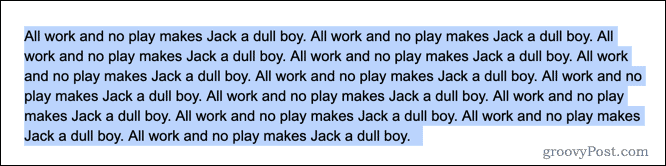
इसे फ़ॉर्मेट करने के लिए, पर क्लिक करें स्वरूप मेनू बार में मेनू।
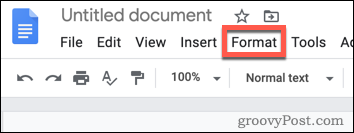
में स्वरूप मेनू, पर मंडराना पंक्ति रिक्ति अतिरिक्त विकल्पों को प्रकट करने के लिए श्रेणी।
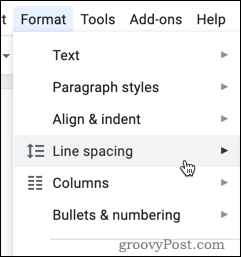
अब आपको लाइन स्पेसिंग विकल्पों की सूची दिखाई देगी। चुनें दोहरा डबल रिक्त स्थान का उपयोग करने के लिए अपने पाठ को सेट करने के लिए सूची से।
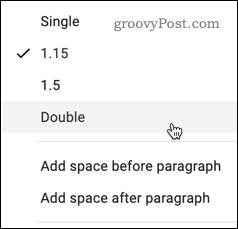
इस विकल्प के सेट के साथ, आपको अपने चयनित पाठ पर लागू डबल रिक्ति देखना चाहिए।

आप अपने पाठ को सिंगल-स्पेस, 1.5 लाइन रिक्ति या डिफ़ॉल्ट 1.15 लाइन रिक्ति के लिए सेट करना चुन सकते हैं।
डबल रिक्ति को डिफ़ॉल्ट कैसे बनाएं
यदि आप अपने अधिकांश दस्तावेज़ों में डबल रिक्ति का उपयोग करते हैं, तो आप सभी नए दस्तावेज़ों के लिए डिफ़ॉल्ट के रूप में डबल रिक्ति सेट करना पसंद कर सकते हैं।
ऐसा करने के लिए, एक दस्तावेज़ खोलें जिसमें डबल स्पेस पाठ है, या ऊपर दिए गए चरणों का पालन करके एक नया बनाएं। डबल स्पेस्ड टेक्स्ट के किसी भी भाग को हाइलाइट करें, फिर पर क्लिक करें सामान्य पाठ टूलबार में ड्रॉप-डाउन मेनू।
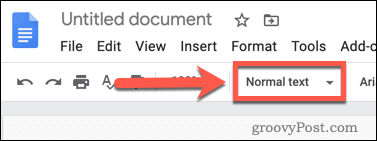
ड्रॉप-डाउन मेनू में, अपने कर्सर को शब्दों के दाईं ओर घुमाएं सामान्य पाठ. एक अतिरिक्त मेनू दिखाई देगा - क्लिक करें अपडेट 'सामान्य पाठ' से मिलान करने के लिए परिवर्तन लागू करने के लिए।
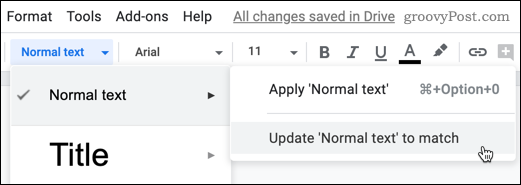
इस लागू होने के साथ, डबल रिक्ति अब सभी Google डॉक्स दस्तावेजों में डिफ़ॉल्ट टेक्स्ट लाइन रिक्ति विकल्प के रूप में दिखाई देगी। आपके द्वारा बनाए गए सभी नए दस्तावेज़ दोहरे रिक्ति का उपयोग करेंगे, लेकिन आपको इसे पहले बनाए गए किसी भी दस्तावेज़ में मैन्युअल रूप से लागू करना होगा।
मोबाइल पर Google डॉक्स में डबल स्पेसिंग का उपयोग कैसे करें
यदि आप मोबाइल डिवाइस पर Google डॉक्स दस्तावेज़ पर काम कर रहे हैं, तो आप अभी भी दोहरे रिक्ति का उपयोग करने के लिए दस्तावेज़ सेट कर सकते हैं।
उस दस्तावेज़ को खोलें जिसे आप बदलना चाहते हैं, फिर उस पैराग्राफ में टैप करें जिसे आप अपने ब्लिंकिंग कर्सर को उस स्थिति में ले जाने के लिए बदलना चाहते हैं। यदि आप पूरे दस्तावेज़ में डबल रिक्ति लागू करना चाहते हैं, तो सुनिश्चित करें कि आप इसके बजाय सभी दस्तावेज़ पाठ का चयन करें।
आपको स्क्रीन के शीर्ष पर एक राजधानी A आइकन दिखाई देगा - इसे शुरू करने के लिए टैप करें।
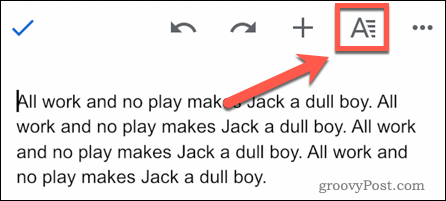
तल पर दिखाई देने वाले स्वरूपण विकल्पों में, टैप करें अनुच्छेद.
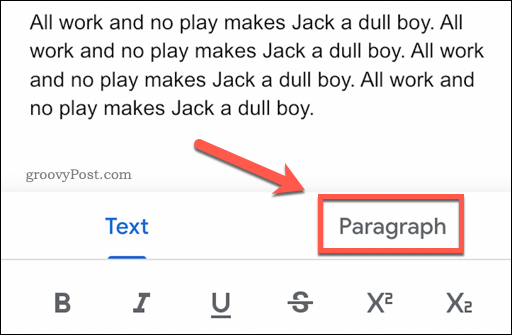
आप ऊपर और नीचे दोनों ओर तीर के साथ मौजूदा लाइन रिक्ति देखेंगे। डिफ़ॉल्ट 1.15 विकल्प से इसे बदलने के लिए ऊपर तीर पर टैप करें।
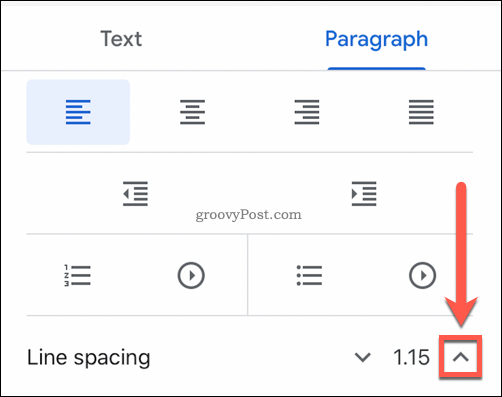
मान पढ़ने तक टैपिंग करते रहें 2.00, जो दो रिक्त स्थान (इसलिए डबल स्पेस) के बराबर है।
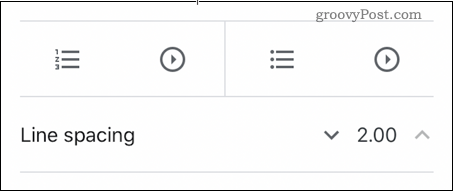
इस विकल्प के सेट के साथ, आपके चयनित पैराग्राफ या दस्तावेज़ को डबल रिक्ति का उपयोग करने के लिए अद्यतन किया जाना चाहिए।
अन्य Google डॉक्स टिप्स और ट्रिक्स
Google डॉक्स में डबल स्पेसिंग पुरानी लग सकती है, लेकिन यह अभी भी शैक्षणिक और व्यावसायिक दस्तावेजों में एक महत्वपूर्ण शैलीगत विशेषता है। अन्य उपयोगी टिप्स और ट्रिक्स हैं जो आपके Google दस्तावेज़ों को यथासंभव पेशेवर बनाने के लिए उपयोग कर सकते हैं।
उदाहरण के लिए, यदि आप Google डॉक्स का उपयोग कर रहे हैं, लेकिन Word पर स्विच करना चाहते हैं, तो आप ई कर सकते हैंxport Google डॉक्स ऑफ़िस फ़ाइल स्वरूपों में. यदि आप चीजों को एक कदम आगे ले जाना चाहते हैं, तो आप कर सकते हैं अपने Google दस्तावेज़ प्रकाशित करें उन्हें नए दर्शकों के सामने पेश करने के लिए।
Google डॉक्स की विशेषताओं के बारे में अधिक जानने के बाद, आप इसकी वेब-आधारित सुविधाओं का पूरा लाभ उठा पाएंगे।
व्यक्तिगत पूंजी क्या है? 2019 की समीक्षा शामिल है कि हम धन का प्रबंधन करने के लिए इसका उपयोग कैसे करते हैं
चाहे आप पहले निवेश से शुरू कर रहे हों या एक अनुभवी व्यापारी हों, पर्सनल कैपिटल में सभी के लिए कुछ न कुछ है। यहाँ एक नज़र है ...



